钟表制作,PPT如何制作钟表动画?
摘要第一步钟表制作、画一大一小两个圆,大的用蓝色填充、置于底层,小的用白色填充,然后把两个圆同心叠放,选择组合。第二步、在幻灯片上插入文本框,添加时间字体。再ctrl+a全选,右键选择组合。第三步、在自选
第一步钟表制作、画一大一小两个圆,大的用蓝色填充、置于底层,小的用白色填充,然后把两个圆同心叠放,选择组合。
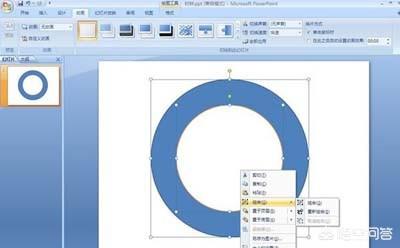
第二步、在幻灯片上插入文本框,添加时间字体。再ctrl+a全选,右键选择组合。
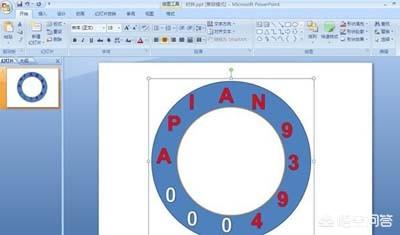
第三步、在自选图形中的“箭头总汇”中的“上箭头”做为表针,并更改填充颜色。将该箭头复制1个,并按图中位置放置,两个箭头一起选中,右键,组合在一起。
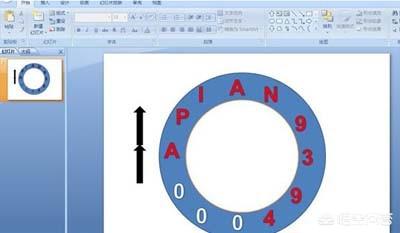
第四步、选中下面的箭头,双击设置最下的箭头,填充色设置为“无填充颜色”,线条颜色设置为“无线条颜色”,这样我们的时针就做好了。
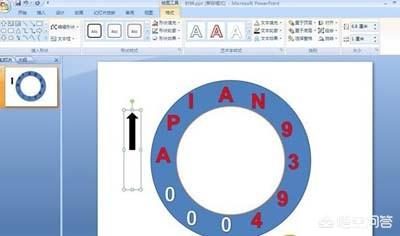
第五步、将做好的时针放到表盘的中间。
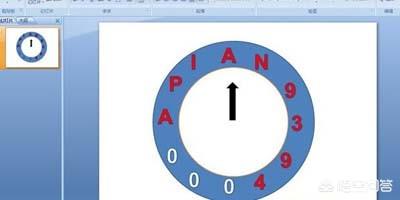
第六步、选中时针,选择“自定义动画”,添加“动作效果”为:强调-->陀螺旋。
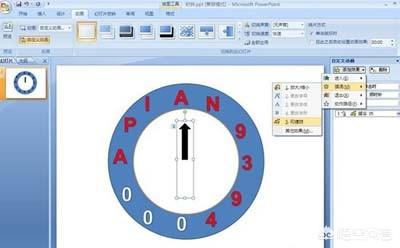
第七步、右键点击动画列表的“组合25”,选中“效果选项”。
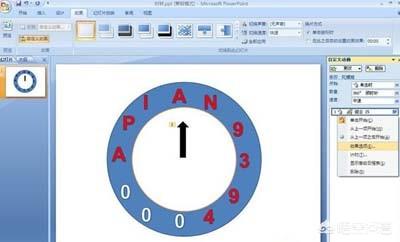
第八步、在计时标签下设置。
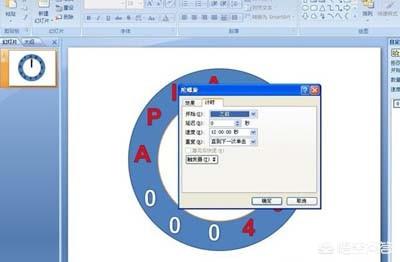
第九步、按上面同样的方法,用箭头分别作出分针和秒针,并叠放在一起,注意层次(钟面最底层,接着秒针,再分针,最上面时针)分针和秒针设置同样的动画,但分针效果选项下的速度输入“01:00:00秒”,秒针速度输入“01:00秒”,其他设置跟时针一样。
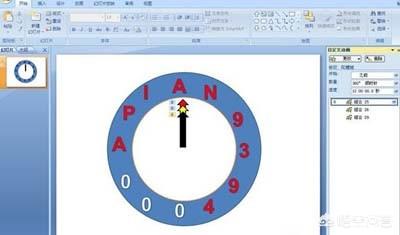
第十步、最终运行效果:
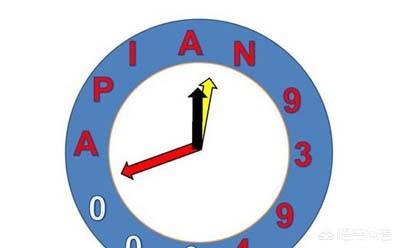
怎么和宝宝玩制作钟表的游戏?
培养宝宝的时间观念,养成有规律 的生活习惯。准备好硬卡纸、彩笔、剪刀等。 父母和宝宝一起动手做一个有时针 的大时钟,在时钟数字的位置上贴一些 面包、玩具之类的贴纸,如在7点的位 置贴上面包,表示7点要吃早餐了;在3 点贴上玩具,表示3点是游戏时间。父母拨动钟表上的时针,指向相应 的内容,用语言提示宝宝这个时间该干 什么了。让宝宝从他能理解的、最熟悉的、 亲身经历过的和感兴趣的事开始认识时 间,宝宝会较容易理解和接受。
















